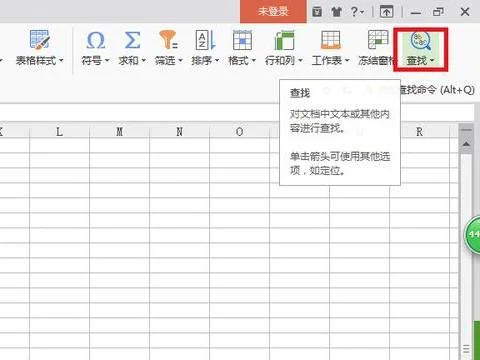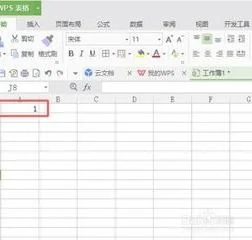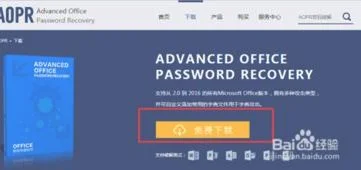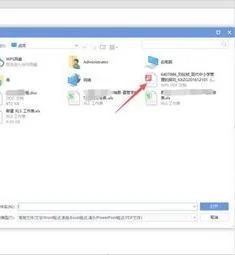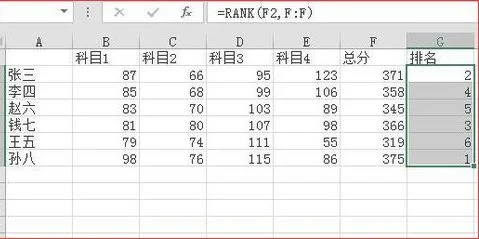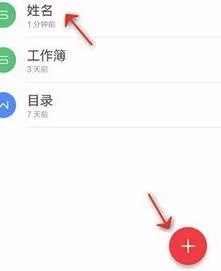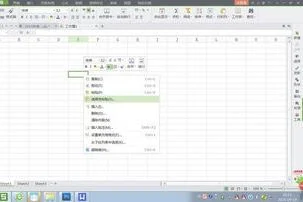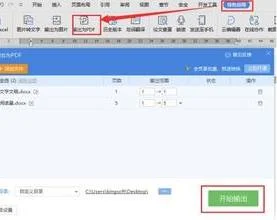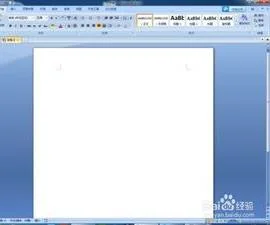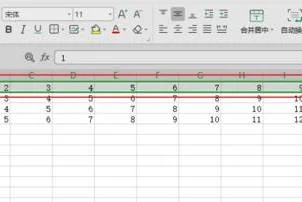1.怎么把wps里的文档放到文件夹里
您好,方法
打开手机WPS,点击底部“文档”。
选择需要移动到文件夹的文件,点击其右侧的“。”符号。
在出现的选项中,点击“移动”。
点击选择需要移入的文件夹。
点击底部“移动”。
文件就移入指定文件夹了。
总结
1、打开手机WPS,点击底部“文档”,选择需要移动到文件夹的文件,点击其右侧的“。”符号。
2、在出现的选项中,点击“移动”,点击选择需要移入的文件夹,点击底部“移动”即可。
2.wps怎么新建文件夹
步骤如下:
1、首先下载WPS的客户端,在手机上选择打开应用程序。
2、在首页的底部,找到“云文档”按纽,点击进入下级页面。
3、在打开面面的右上方,找到“+添加”按纽,点击进入下级页面。
4、在打开页面,找到“新建文件夹”按纽,点击进入下级页面。
5、在打开页面,直接录入准备新建文件夹的名称,点击确定即可完成。
扩展资料
WPS的特点:
1、兼容免费
WPS Office个人版对个人用户永久免费,包含WPS文字、WPS表格、WPS演示三大功能模块,与MS Word、MS Excel、MSPowerPoint一一对应,应用XML数据交换技术,无障碍兼容doc.xls.ppt等文件格式,你可以直接保存和打开 Microsoft Word、Excel和 PowerPoint 文件,也可以用 Microsoft Office轻松编辑WPS系列文档。
2、体积小
WPS 仅仅只有Microsoft office 2016的12分之1,它在不断优化的同时,体积依然保持小于同类软件,不必耗时等待下载,也不必为安装费时头疼,几分钟即可下载安装,启动速度较快,让你的办公速度“飞起来”。
3、多种界面切换
遵循Windows 7主流设计风格的2012新界面,metro风格的2013界面,并且有两种色彩风格,清新蓝、素雅黑,加之传统的2012和2003风格,赋予你焕然一新的视觉享受。
WPS 2013充分尊重用户的选择与喜好,提供四界面切换,用户可以无障碍的在新界面与经典界面之间转换,熟悉的界面、熟悉的操作习惯呈现,无需再学习。
4、“云”办公
使用快盘、Android平台的移动WPS Office,随时随地的阅读、编辑和保存文档,还可将文档共享给工作伙伴,跟随你各处行走的办公软件,随时随地享受办公的乐趣。
参考资料来源:搜狗百科:WPS
3.怎么把WPS的文件添加
有时需要在WPS中插入Excel表格。如何在WPS中插入Excel表格呢?在WPS中插入Excel表格的方法很简单。本文就来介绍几个在WPS中插入Excel表格的方法。
一、另存为Temp.doc格式
将需要复制的Excel表格内容,粘贴到Word中,并且另存为Temp.doc格式。
1. 用WPS直接打开Temp.doc,这个表格完整无缺地显示出来,这时再“剪切→粘贴”到所需要的地方。
2. 把光标放在WPS文档需要插入表格的地方,点击“插入→文件”,选中temp.doc之后双击即可插入表格,如果看不到插入的内容,只需按一下Del键即可。
二、另存为Temp.xls格式
将要插入的Excel表格另存为Temp.xls格式。在WPS文档中,把光标放在需要插入表格的位置,点击“插入→对象→由文件创建→浏览”,选中Temp.xls双击即可。
三、直接粘贴的方法
1. 把光标移到需要插入表格的地方,点击“编辑→选择性粘贴→粘贴”,则会弹出一个对话框,选中“Microsoft Excel工作表”双击即可。
2. 复制excel表格中需要粘贴的内容,把光标移到需要插入表格的地方,点击“编辑→选择性粘贴→粘贴链接”,弹出一个对话框,因为只有一个选项,双击该选项即可。
4.如何在wps中做文件插
1、双击桌面WPS文本,WPS文本左上角的2个点,然后单击[新建] 的选项。
2、打开WPS文档后,单击菜单栏中的[插入],在[插入]工具栏中选择[对象],单击[按文件创建],然后单击[浏览]按钮。
3、选择鼠标将弹出[Browse]文件的对话框。
4、选择要插入的文件后,单击右下角的[打开]按钮。
5、返回“插入对象”页面,将显示屏显示为[图标]。将出现一个默认图标。单击右下角的[确定]按钮以完成插入到Word文档中的对象的设置。
6、回到Word文档,我们可以看到已经有更多的文件图标。双击该图标以打开该文件。按下键盘上的空格键后,按一个或多个框以相同的方式插入另一个文件图标。 ,然后单击另一个文件图标以打开另一个文件。